Grup FaceTime ile görüntülü görüşmeler düzenleyebilirsiniz.
Daha fazla kişiyle görüşmek, Grup FaceTime sayesinde her zamankinden de kolay. Kullanıcılar FaceTime uygulaması ile bir Grup FaceTime görüşmesine 32 kişiye kadar katılımcı davet edebilir. Davet alan kullanıcılar görüşmeye iPhone, iPad ve Mac üzerinden sesli veya görüntülü olarak katılmayı tercih edebilir. Cihaz içi akıllı teknolojilerden yararlanan FaceTime, konuşan kişiyi otomatik olarak öne çıkarır. Böylece konuşmaları asla kaçırmazsınız. Tüm FaceTime görüşmeleri uçtan uca şifrelenir ve gizli tutularak yalnızca katılımcılar tarafından izlenebilir.
Ekip içi fikir alışverişini iMessage ile yapın
Grup iMessage özelliğiyle ekibinizdeki herkes fotoğraf, video ve sesli mesaj gönderip alabilir, gruptan gelen tüm yanıtları görebilir, mesaj efektlerini görüp başkalarına yollayabilir. Bunların yanı sıra gruplara isim vermek, kullanıcı ekleyip çıkarmak veya gruptan ayrılmak da mümkün.
iPad ile ekranınızı genişletin
İki monitör kullanmayı sevenlere yönelik bir özellik olan Sidecar, iPad’in Mac’iniz için ek bir ekran olarak ve desteklenen Mac uygulamalarında Apple Pencil ile yüksek hassasiyet sunan bir çizim tableti olarak kullanılmasına olanak veriyor. Sidecar, uzaktan çalışanlardan sık seyahat eden öğrencilere kadar her tür kullanıcının her yere beraberinde ek bir ekran taşımasını kolaylaştırıyor. WiFi üzerinden bağlanma özelliği sayesinde kullanıcılar nerede olurlarsa olsunlar işlerini iki ekrana yayabiliyorlar.
Paylaşılan Notes, Pages, Keynotes ve Numbers belgeleriyle projeler üzerinde birlikte çalışın
iPhone, iPad veya Mac ile kullanıcıları Notes, Pages, Keynotes ve Numbers belgelerinde gerçek zamanlı olarak birlikte çalışmaya davet edin. Şimdi iCloud’da saklanan herhangi bir belgeye istediğiniz kişiyi ekleyebilir, bu kişilerin belge üzerinde düzenleme yapmasını ve sizin yaptığınız değişiklikleri görmesini sağlayabilirsiniz. Böylece belgeyi paylaşan herkes en güncel halini görebilir.
iMessage ile ekranınızı paylaşın
Mac ekranınızı paylaşarak bir iş arkadaşlarınıza, müşterilerinize ya da sınıf arkadaşlarınıza tam olarak ne demek istediğinizi gösterin. Mesajlar uygulamasında ekranınızı paylaşmak istediğiniz kişiyle bir yazışma başlatın, ardından Ayrıntılar bölümüne gelerek Ekranı Paylaş düğmesine tıklayın. Buradan ekranınızı paylaşabilir veya karşınızdaki kişiden ekranını paylaşmasını isteyebilirsiniz.
iPad veya iPhone’da ekranınızı kaydedin
Aynı saat diliminde veya ters saatlerde çalışırken bile, bir şeyin nasıl yapılacağını iPhone veya iPad’de başkalarına kolayca gösterebilirsiniz. Ayarlar > Denetim Merkezi > Denetimleri Özelleştir kısmına gelin ve Ekran Kaydı’nın yanındaki + işaretine dokunun. Parmağınızı ekranın sağ üst köşesinden aşağı doğru kaydırın ve Ekran Kaydı simgesine basılı tutun. Kaydı Başlat düğmesine dokunun. İşiniz bittiğinde videoyu Fotoğraflar’da görebilir ve paylaşabilirsiniz.
iPad ile birçok işi aynı anda yapın
iPadOS, iPad’de çalışmak için Multitasking ile yepyeni bir yol sunuyor. Kullanıcılar şimdi Slide Over özelliği sayesinde birden fazla uygulamada çalışabilir ve uygulamalar arasında hızla geçiş yapabilir. Split View ile de aynı anda iki dosyayı görüntüleyebilir veya işle ilgili birden fazla pencere açabilir.
Tüm Apple aygıtlarınız arasında kolayca çalışın
Aynı iCloud hesabıyla giriş yaptığınız birden fazla Apple aygıtınız varsa bunlar arasında geçiş yapmanıza yardımcı olacak şu ipuçlarını kullanarak üretkenliğinizi en üst seviyeye taşıyabilirsiniz:
— Kopyalama ve yapıştırma işlevini aygıtlarınız arasında kullanın. iPhone, iPad veya Mac’te kopyaladığınız görselleri, fotoğrafları ve videoları diğer bir Apple cihazınıza yapıştırabilirsiniz.
— Bir cihaz üzerinde çalışmaya başladığınız belge, mail veya başka bir projeye, Handoff özelliği sayesinde yakındaki diğer bir aygıta geçerek kaldığınız yerden devam edebilirsiniz.
— Yanınızdaki iPad’de yaptığınız bir çizimi, Çizim Sürekliliği özelliği ile Mac’teki bir belgeye kolayca ekleyebilirsiniz.
— İşaretleme: iPad’de Apple Pencil’ı veya iPhone’da parmağınızı kullanarak belgeleri imzalayın, sınav kağıtlarını kontrol edin veya görsellerdeki ayrıntıları daire içine alın ve yapılan güncellemeleri canlı olarak Mac’inizde görün.
— AirDrop: Yakınınızdaki bir iPhone, iPad veya Mac’e belgeleri, fotoğrafları, videoları, web sitelerini ve daha fazlasını kablosuz olarak gönderin.
Rahatsız Etme özelliği ile aramaları, uyarıları ve bildirimleri sessize alın
Toplantıdayken veya odaklanmanız gereken anlarda Rahatsız Etme özelliğiyle aramaları ve bildirimleri sessize alabilir, ekranda belirmelerini engelleyebilirsiniz. Rahatsız Etme özelliğini Siri’den isteyerek veya Denetim Merkezi’ndeki hilal simgesine dokunarak açabilirsiniz.
AirPods Pro ile dikkatinizin dağılmasını engelleyin ve odaklanın
Kalabalık bir kafede veya dikkatinizi dağıtacak şeylerle dolu evinizde mi çalışıyorsunuz? Üstün ve büyüleyici bir ses deneyimi sunan AirPods Pro, Aktif Gürültü Engelleme özelliğiyle odaklanmanıza yardımcı olur.

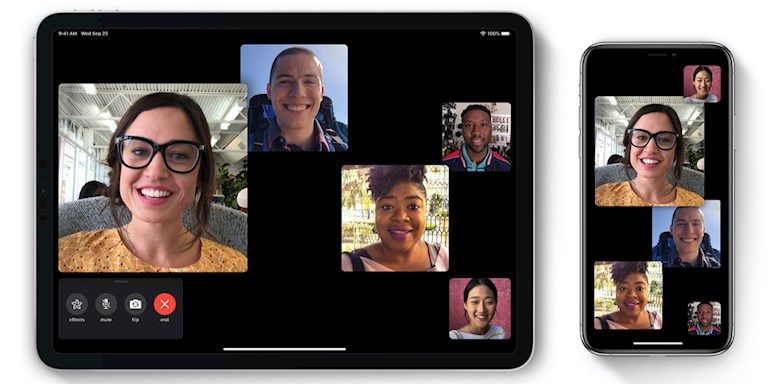










.png)

